Cara Rollback ke Versi Windows 10 Sebelumnya

Ketika kau update Windows 10 ke versi terbaru contohnya saja ketika update mayor ke Spring Creators Update, sistem akan menciptakan folder yang berjulukan Windows.old dimana folder ini berisikan komponen usang pada Windows 10 versi sebelumnya dan difungsikan sebagai backup. Folder backup ini sanggup memungkinkan kau untuk kembali / rollback bila kau mengalami problem pada versi Windows 10 yang terbaru.
Jika kau ingin kembali ke versi Windows 10 sebelumnya, ada beberapa hal yang perlu kau ketahui, diantaranya:
- Pastikan kau tidak menghapus folder Windows.old (entah itu menghapusnya melalui Disk Cleanup atau dengan aplikasi pihak ke-3)
- Pastikan kau mempunyai ruang yang cukup pada partisi sistem. Dianjurkan tersedia ruang penyimpanan setidaknya 2x lebih besar dari folder Windows.old
- Rollback ini tidak akan kuat pada personal file yang ada. Tetapi tetap dianjurkan untuk melaksanakan backup terlebih dahulu.
- Rollback ini akan menghapus semua pengaturan yang ada pada Windows 10 yang dipakai ketika ini.
Rollback ke Versi Windows 10 Sebelumnya
Buka Settings kemudian navigasi ke Update & Security – Recovery. Pada panel kanan, klik opsi Get Started pada sajian ‘Go back to the previous version of Windows 10′.
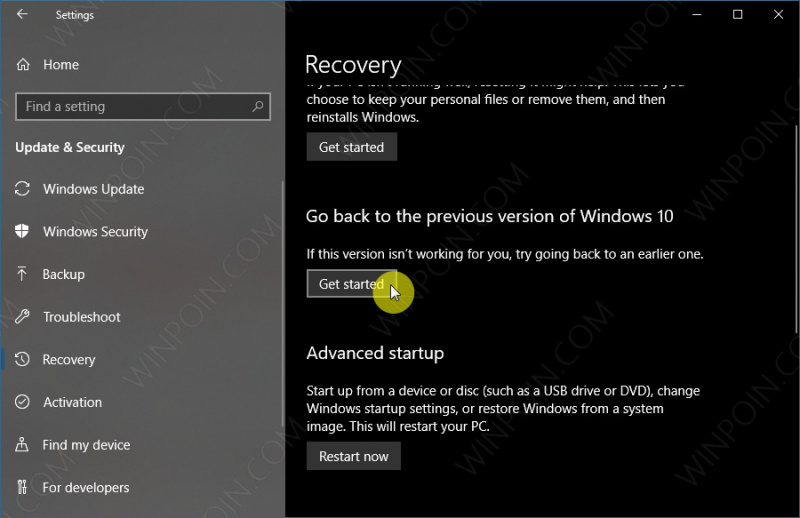
Selain melalui Settings, kau juga sanggup melakukannya melalui Advanced Startup Options. (opsi rollback terletak pada Troubleshoot – Advanced options – See more recovery options – Go back to the previous build)
Selanjutnya kau tinggal mengikuti arahan yang ada dilayar. Jika kau mendapat pesan ‘We’re sorry, but you can’t go back’ atau tidak sanggup melaksanakan rollback, itu berarti sudah lebih dari 10 hari sejak kau update ke versi Windows 10 terbaru. Karena sesudah 10 hari, sistem akan otomatis menghapus komponen file Windows 10 sebelumnya (kamu sanggup memakai Disk Cleanup bila ingin membersihkannya secara keseluruhan).
Jadi bila kau ingin rollback, maka opsi lainnya yakni menginstall versi Windows 10 sebelumnya secara manual.
Sumber: https://winpoin.com/
0 Response to "Cara Rollback ke Versi Windows 10 Sebelumnya"
Post a Comment